屏幕上的错误消息指向硬盘:
“未检测到硬盘”
“未找到启动设备”
“未找到启动分区”
“读取驱动器时出现数据错误”
“寻道错误 — 未找到扇区”
'C:驱动器无响应'
计算机停在白屏或黑屏状态,且光标闪烁。
计算机无法启动进入操作系统。
启动过程中出现与作系统相关的错误消息,例如“缺少作系统”。
硬盘发出咔哒声、磨擦声或呜呜声等噪音。
计算机需要很长时间才能引导至作系统。
计算机在使用过程中运行缓慢或有时停止响应。
如果您收到与廉价磁盘随机阵列 (RAID) 相关的错误消息,请了解:如何在戴尔计算机上配置 RAID 或 如何对戴尔计算机上的 RAID 硬盘问题进行故障处理。
如果您在蓝屏或黑屏上遇到屏幕错误(也称为 STOP 错误),请了解:如何对戴尔计算机上的蓝屏或停止错误代码进行故障处理。
如果您的外部 USB 硬盘有问题,请了解:如何对戴尔计算机上的 USB 问题进行故障处理
如何修复硬盘错误
了解如何对硬盘 (HDD) 或固态硬盘 (SSD) 问题进行故障处理和修复。
持续时间:02:38
此视频提供多种语言版本。使用此视频播放器上的设置或 CC 图标选择所需的语言。
在连接到计算机时,确定硬盘是否发生故障以及如何发生故障非常重要。硬盘上的坏扇区或损坏扇区可能会导致性能问题和操作系统启动问题。
全部展开 | 全部收起
执行硬重置
关闭计算机。按住电源按钮 10 秒钟。
断开交流适配器或电源线与计算机的连接,然后卸下电池。(适用于带有可拆卸电池的戴尔笔记本电脑。)
提醒:对于具有不可拆卸电池的戴尔笔记本电脑,请了解:如何重置实时时钟 (RTC)对于带有可拆卸电池的戴尔笔记本电脑,请参阅 戴尔笔记本电脑的用户指南 ,了解安全卸下电池的分步说明。
提醒:在部分戴尔 Latitude 笔记本电脑上,尝试使用强制增强型启动前系统评估 (ePSA) 方法从启动故障中恢复笔记本电脑。了解: 如何在戴尔 Latitude PC 上使用强制性 ePSA 从开机自检 (POST) 或启动故障中恢复
断开除键盘和鼠标以外的所有设备的连接,如 USB 驱动器、打印机、网络摄像头和介质卡 (SD/xD) 等。
按住电源按钮 15 至 20 秒钟以释放残余电量。
连接电源线(适用于戴尔台式机)、交流适配器和电池(适用于戴尔笔记本电脑)。
打开计算机。
如果这无法解决问题,请转至下一步。
运行硬件诊断检测
要确定您的戴尔计算机是否遇到硬件问题,建议首先运行硬件诊断测试。戴尔提供了集成和联机诊断。
如果计算机无法启动进入 Windows,请在戴尔计算机上运行启动前诊断测试:
打开计算机并点击 F12 键几次,直至出现 One Time Boot Menu。
选择 Diagnostics,然后按 Enter 键。
按照屏幕上的说明完成启动前诊断测试。
测试是通过还是给出错误代码?(如果可用,您是否能够在连接来自类似工作产品的硬盘的情况下检查计算机是否正常工作?排除线缆、端口或主板的任何问题。)
测试 通过,硬盘工作正常。该问题可能与计算机上安装的操作系统或软件有关。
测试 失败,可为以下任一项:
重置将驱动器连接到计算机的线缆。
提醒:要了解如何打开计算机并找到驱动器线缆,请参阅计算机手册。有关如何获取手册的信息,请参阅 适用于您的戴尔产品的戴尔知识库手册和说明文档。
记下服务编号、错误代码和验证代码。从启动前诊断测试中查找错误代码,并联系 戴尔技术支持 以获取您所在区域的维修选项。
如果计算机可以启动至 Windows,并且能够访问互联网,请运行 Dell Online Diagnostics:
浏览至 Dell.com/support。
识别您的戴尔计算机。
单击 Download and Install SupportAssist 以自动检测您的戴尔计算机。按照屏幕上的说明安装 Dell SupportAssist(如果需要)。
或者,输入戴尔计算机的服务编号或快速服务代码,然后单击 Search。
或者,单击 Browse all products 并手动从目录中选择您的戴尔计算机。
转至 Diagnostics 选项卡。
单击“Run Quick Test(运行快速测试)”。
提醒:如果您的戴尔计算机上未安装 SupportAssist,系统会提示您下载并安装 SupportAssist 应用程序。
如果测试通过,请转至下一步。
测试 失败,可为以下任一项:
重置将驱动器连接到计算机的线缆。
提醒:要了解如何打开计算机并找到驱动器线缆,请参阅计算机手册。有关如何获取手册的信息,请参阅 适用于您的戴尔产品的戴尔知识库手册和说明文档。
记下服务编号、错误代码和验证代码。从启动前诊断测试中查找错误代码,并联系 戴尔技术支持 以获取您所在区域的维修选项。
检查您的计算机是否存在病毒或恶意软件
保护您的计算机免受病毒和其他恶意软件的侵害非常重要,这可能会导致您的计算机无法正确响应。
浏览至戴尔 保护您的计算机免受病毒或恶意软件侵害 库页面,了解病毒或恶意软件的常见迹象、识别和删除选项。
如果这无法解决问题,请转至下一步。
断开外部设备
有时,外部设备可能会导致作系统启动问题或停止错误。拔下所有外部存储设备,例如外部驱动器、坞站和其他插入计算机的硬件,然后重新启动计算机。
重新启动计算机后,您不会遇到此问题。这意味着外部设备可能是问题的原因,您必须联系设备制造商以获得更多支持。
如果这无法解决问题,请转至下一步。
更新 BIOS 和驱动程序
Dell Technologies 建议在计划的更新周期内更新 BIOS、设备驱动程序和适用的固件。更新可能包含有助于使设备软件保持最新状态的功能增强或更改。它们可以使其与其他模块(硬件和软件)兼容,并可以提高设备的稳定性。
了解:如何在戴尔计算机上下载并安装最新的 BIOS 更新。
了解:如何下载和安装戴尔驱动程序和固件
如果这无法解决问题,请转至下一步。
修复丢失或损坏的 Windows作系统文件
系统文件检查器以及部署映像服务和管理 (DISM) 是用于扫描 Windows 并修复丢失或损坏的作系统文件的命令行工具:
重新启动计算机并启动至 Windows。如果计算机无法启动至 Windows,请启动至网络安全模式。
单击开始并搜索命令提示符或 cmd。
右键单击“Command Prompt(命令提示符)”,选择“Run as Administrator(作为管理员运行)”。
在命令提示符处,键入 sfc /scannow 然后按 Enter。
系统文件检查器会扫描并验证作系统文件。在验证 100% 完成之前,请勿关闭命令提示符窗口。
重新启动计算机,并检查问题是否得到解决。
如果问题未解决,请重复步骤 1 和 2。
在命令提示符处,键入 DISM.exe /Online /Cleanup-image /Restorehealth 然后按 Enter。
提醒:DISM 工具需要有效的互联网连接。将以太网 (RJ45) 线缆直接从路由器连接到计算机。网络安全模式不支持无线 (Wi-Fi) 互联网连接。
部署映像服务和管理 (DISM) 工具连接到联机 Windows 更新,以下载并替换丢失或损坏的 Windows作系统文件(如果适用)。
在修复过程完成后,重新启动计算机。
如果这无法解决问题,请转至下一步。
使用 Windows 系统还原来还原计算机
“系统还原”是一个 Microsoft Windows 操作系统功能,它有助于修复某些类型的崩溃和其他计算机问题。系统还原会将计算机的状态(包括计算机文件、已安装的应用程序、Windows 注册表和计算机设置)还原到之前的时间点。
了解:如何在 Microsoft Windows 中使用系统还原恢复计算机 。
如果这无法解决问题,请转至下一步。
将计算机还原为出厂默认设置
如果戴尔计算机继续处于锁定状态,或上面的故障处理步骤未能解决问题,请考虑重新安装操作系统。了解如何: Factory reset, restore, or reinstall Microsoft Windows on a Dell computer(如何在戴尔计算机上重置、还原或重新安装Microsoft Windows)
提醒:如果您在安装作系统时收到屏幕上错误“Hard Drive not detected”(未检测到硬盘驱动器)或“No Boot Device Found”(找不到启动设备),请参阅戴尔知识库文章 英特尔第 11 代、第 12 代和第 13 代处理器,在 Windows 10 和 Windows 11 安装过程中找不到驱动器(英文版)。
提醒:您是否拥有戴尔笔记本电脑?将您的笔记本电脑送去进行保修期内维修,如果您无法启动 Windows,我们可以识别并解决问题。此服务在加拿大、法国、德国、意大利、荷兰、波兰、英国和美国提供。
请参阅戴尔知识库文章以了解相关信息:
了解戴尔计算机上的硬盘 (HDD) 或固态硬盘(HDD 或 SSD)并对其进行故障处理
戴尔计算机无法启动进入 Windows 11 或 Windows 10
如何更换戴尔笔记本电脑上的硬盘